目录
- 引言
- 自己整一个UI设计稿
- 代码编写
- 1. 设计信息窗口基础样式
- 2. 设置打开和关闭的方法
- 3. 编写实例化组件的js文件
- 4. 看下最终效果
- 5. 组件完整代码
- 6. 组件调用方式
- 总结
引言
本教程基于前端UI样式库 NES.css 的UI设计,自行研究复现。欢迎大家交流优化实现方法~
此次组件库开发基于vue3框架,框架基础搭建过程以及基础素材准备参考:【VUE3.0】动手做一套像素风的前端UI组件库—先导篇
本篇完成的组件为Message,日常项目中较为常见的组件,主要涉及到的内容有:
- 这次没得
抄借鉴了,NES.css没有提供这个组件的样式模板。 - 参考按钮的高光和阴影设计一个具有特色的信息弹窗。
- 利用vue的
transition组件给弹窗一些动画效果。 - 采用单例模式将信息弹窗放置在全局避免重复。
- 参考组件库
Element Plus的设计使用方式,采用js的方式调用组件并传参。
自己整一个UI设计稿
结合以前玩的一款掌机游戏的提示框
- 我希望这里的message提示框可以像横幅一样打在公屏上,样式要夸张一些。
- 提示框在消失的时候可以有一个渐变放大透明的效果,视觉上比较有张力。
大概长这样:

功能上我需要:
- 支持传入字符串或对象去调用信息弹窗。
- 支持
success,error,warning,info四个子方法去调用信息弹窗。
代码编写
1. 设计信息窗口基础样式
- 利用box-shadow的内部阴影,结合hsl颜色模型增加背景色20%的亮度来凸显高光部分的样式。
- 利用vue的transition组件给弹窗设置渐变放大透明度为0的过度效果。
- 利用hsl颜色模型和vue的css变量,根据传入type类型转换组件颜色的色相、饱和度、亮度,为弹窗的背景绑定参数。
编写vue文件,设置基础的组件布局、颜色以及过度效果:
<template><transition name="scale"><div v-show="state.showMessage" class="pMessage">{{ state.content }}</div></transition>
</template>
<script setup>
import { reactive, ref } from "vue";
const state = reactive({content: "这是一个 message",duration: 1500,type: "primary",showMessage: false,
});
let hue = ref("");
let saturation = ref("");
let light = ref("");
const handleColor = (type) => {switch (type) {case "primary":hue.value = "204";saturation.value = "86%";light.value = "53%";break;case "success":hue.value = "85";saturation.value = "58%";light.value = "53%";break;case "error":hue.value = "10";saturation.value = "75%";light.value = "62%";break;case "warning":hue.value = "51";saturation.value = "93%";light.value = "54%";break;case "info":hue.value = "0";saturation.value = "0%";light.value = "83%";break;}
};
</script>
<style scoped>
.pMessage {--base_hue: v-bind(hue);--base_saturation: v-bind(saturation);--base_light: v-bind(light);color: #f3f3f3;font-size: 40px;font-weight: bold;width: 100%;height: 150px;display: flex;justify-content: center;align-items: center;position: fixed;top: 35%;z-index: 999;background: hsl(var(--base_hue), var(--base_saturation), var(--base_light));box-shadow: inset 0px -30px hsl(var(--base_hue), var(--base_saturation), calc(var(--base_light) + 20%));
}
.scale-enter-active,
.scale-leave-active {transition: 0.2s ease-out;
}
.scale-enter,
.scale-leave-to {transform: scale(2);opacity: 0;
}
</style>2. 设置打开和关闭的方法
- 因为是通过js方法去调用组件渲染,那么肯定要对外暴露一个open方法。
- 为了代码的健壮性,也需要提供一个关闭方法。
- 信息弹窗打开后需要通过定时器是延时关闭,需要操作好定时器,做一个简易的防抖,保证多次触发弹窗时,只在最后一次触发的延时时间后关闭弹窗。
- 最后记得将写好的方法以及组件内部的state对象暴露出去,这样在外部js代码中实例化这个组件后,才可以读取到这个方法。
补充第一步vue文件的js内容:
let messageTimer = null;
const open = () => {if (messageTimer) {clearTimeout(messageTimer);messageTimer = null;}handleColor(state.type);state.showMessage = true;messageTimer = setTimeout(() => {state.showMessage = false;}, state.duration);
};
const close = () => {if (messageTimer) {clearTimeout(messageTimer);messageTimer = null;}state.showMessage = false;
};
// 导出这state、open、close,保证外部js可以读取到组件内部方法,这很重要!
defineExpose({ state, open, close });
3. 编写实例化组件的js文件
在vue文件的同级目录下创建对应的js文件。
- 这里需要使用vue的createApp方法创建一个组件,并挂接在一个新建的dom上,然后将dom挂载在body中。
- 为了避免多次触发信息弹窗,导致产生dom过多造成卡顿。我们采用单例模式去更新唯一的那个组件实例,而不是一直创建新的组件。
- 通过initInstance 方法初始化组件。
- 对外导出pMessage方法,用于更新信息弹窗实例的内容及状态。
- 在pMessage方法中校验传入的信息:
- 纯字符串就按默认的参数去渲染。
- 对象则按照传入的信息结合默认参数去渲染。
- 最后通过open方法去打开信息弹窗,展示dom。
以下是js内容:
import { createApp } from "vue";
import Message from "./index.vue";let instance;const initInstance = () => {const messageInstance = createApp(Message);// 需要一个容器const container = document.createElement("div");// 再进行挂载 - 挂载之后返回实例上下文instance = messageInstance.mount(container);document.body.appendChild(container);
};function pMessage(option) {if (!instance) initInstance();if (!option) {option = {};}option = typeof option === "string" ? { content: option } : option;instance.state.content = option.content || "这是一个 message";instance.state.duration = option.duration || 1500;instance.state.type = option.type || "primary";instance.open();
}export default pMessage;补充success, error,warning,info四个子方法去调用信息弹窗
在js文件中继续补充代码
// 抽象公共逻辑
const createMessageType = (type) => {return function (content, duration) {return pMessage({content,duration,type,});};
};// 自动生成不同类型的消息方法
["success", "error", "warning", "info"].forEach((type) => {pMessage[type] = createMessageType(type);
});补充信息弹窗组件的关闭方法
在js文件中继续补充代码
pMessage.close = function () {if (instance && instance.close) {instance.close();}
};
4. 看下最终效果
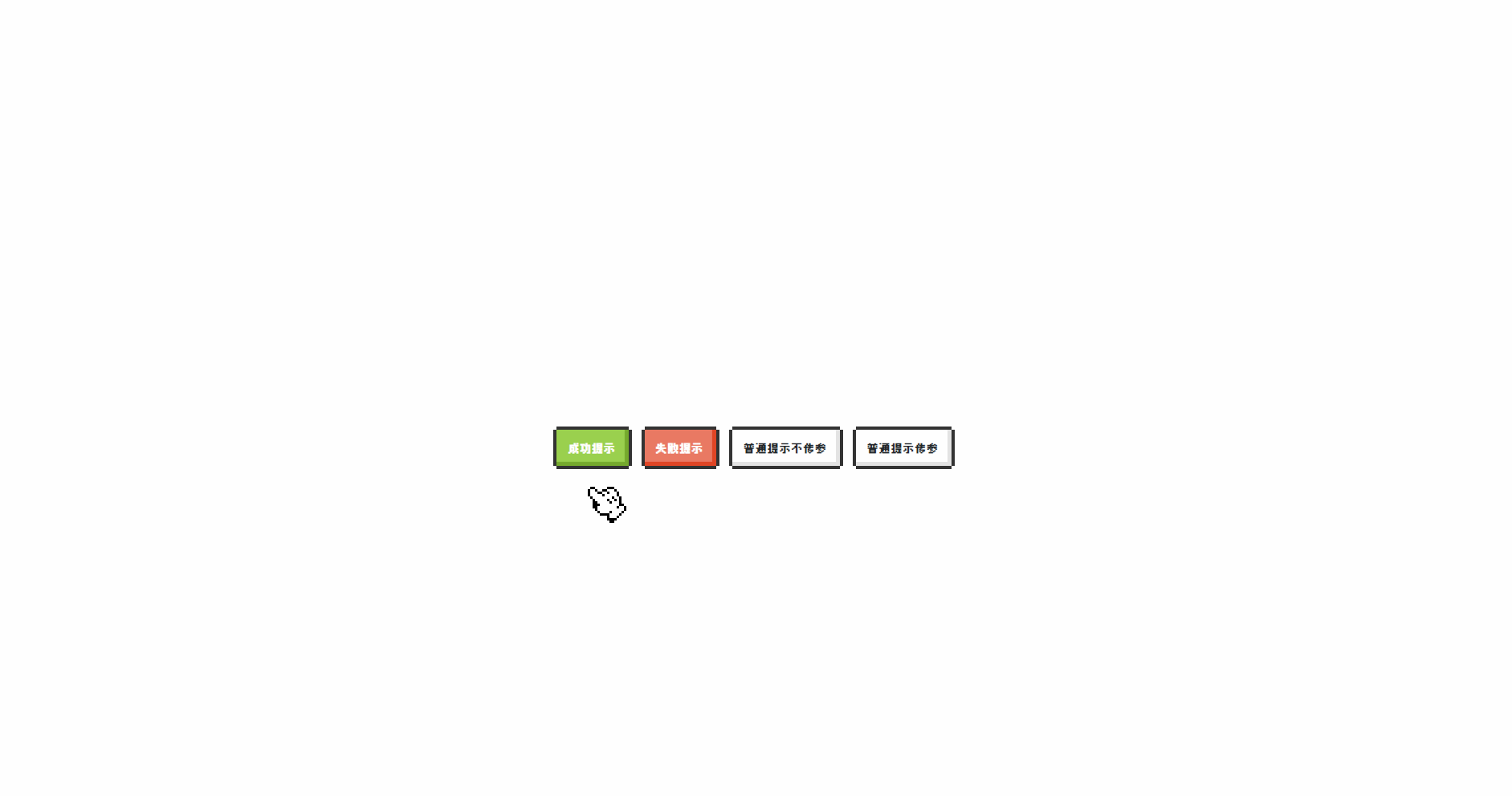
5. 组件完整代码
index.vue
<template><transition name="scale"><div v-show="state.showMessage" class="pMessage">{{ state.content }}</div></transition>
</template><script setup>
import { reactive, ref } from "vue";const state = reactive({content: "这是一个 message",duration: 1500,type: "primary",showMessage: false,
});
let messageTimer = null;
const open = () => {if (messageTimer) {clearTimeout(messageTimer);messageTimer = null;}handleColor(state.type);state.showMessage = true;messageTimer = setTimeout(() => {state.showMessage = false;}, state.duration);
};
const close = () => {if (messageTimer) {clearTimeout(messageTimer);messageTimer = null;}state.showMessage = false;
};
let hue = ref("");
let saturation = ref("");
let light = ref("");
const handleColor = (type) => {switch (type) {case "primary":hue.value = "204";saturation.value = "86%";light.value = "53%";break;case "success":hue.value = "85";saturation.value = "58%";light.value = "53%";break;case "error":hue.value = "10";saturation.value = "75%";light.value = "62%";break;case "warning":hue.value = "51";saturation.value = "93%";light.value = "54%";break;case "info":hue.value = "0";saturation.value = "0%";light.value = "83%";break;}
};
defineExpose({ state, open, close });
</script><style scoped>
.pMessage {--base_hue: v-bind(hue);--base_saturation: v-bind(saturation);--base_light: v-bind(light);color: #f3f3f3;font-size: 40px;font-weight: bold;width: 100%;height: 150px;display: flex;justify-content: center;align-items: center;position: fixed;top: 35%;z-index: 999;background: hsl(var(--base_hue), var(--base_saturation), var(--base_light));box-shadow: inset 0px -30px hsl(var(--base_hue), var(--base_saturation), calc(var(--base_light) + 20%));
}.scale-enter-active,
.scale-leave-active {transition: 0.2s ease-out;
}.scale-enter,
.scale-leave-to {transform: scale(2);opacity: 0;
}
</style>index.js
import { createApp } from "vue";
import Message from "./index.vue";let instance;const initInstance = () => {const messageInstance = createApp(Message);// 需要一个容器const container = document.createElement("div");// 再进行挂载 - 挂载之后返回实例上下文instance = messageInstance.mount(container);document.body.appendChild(container);
};function pMessage(option) {if (!instance) initInstance();if (!option) {option = {};}option = typeof option === "string" ? { content: option } : option;instance.state.content = option.content || "这是一个 message";instance.state.duration = option.duration || 1500;instance.state.type = option.type || "primary";instance.open();
}// 抽象公共逻辑
const createMessageType = (type) => {return function (content, duration) {return pMessage({content,duration,type,});};
};// 自动生成不同类型的消息方法
["success", "error", "warning", "info"].forEach((type) => {pMessage[type] = createMessageType(type);
});pMessage.close = function () {if (instance && instance.close) {instance.close();}
};export default pMessage;6. 组件调用方式
<template><div class="message"><p-button type="success" @click="openMessageSuccess"> 成功提示 </p-button><p-button type="error" @click="openMessageError"> 失败提示 </p-button><p-button @click="openMessage1"> 普通提示不传参 </p-button><p-button @click="openMessage2"> 普通提示传参 </p-button></div>
</template>
<script setup>
import pMessage from "@/components/message/index.js";
const openMessageSuccess = () => {pMessage.success("成功!");
};
const openMessageError = () => {pMessage.error("失败!");
};
const openMessage1 = () => {pMessage("普通提示不传参");
};
const openMessage2 = () => {pMessage({content: "普通提示传参",duration: 300,type: "primary",});
};
</script>总结
至此一个完整的像素风信息弹窗组件Message就开发完成了。
本篇主要强化理解了几个点:
- vue的transition组件的使用方法。
- js的简易防抖实现逻辑。
- js设计模式中的单例模式应用。
- js调用组件封装逻辑。
再接再厉~





